Sie können Heizkörper zu einer Zeichnung hinzufügen, indem Sie die Daten aus einer XML-Datei verwenden, die durch ein Heizlastberechnungsprogramm (z. B. SOLAR COMPUTER Desktop) erstellt wurde. Die XML-Datei enthält eine Kennung für mindestens einen Raum im Modell. In der Datei steht jede Raumkennung vor einer Liste der Heizkörper, die in den Raum eingefügt werden sollen.
So fügen Sie durch Verwendung von Berechnungsdaten neue Heizkörper zu einer Zeichnung hinzu
- Klicken Sie im Arbeitsbereich Rohrsysteme auf

 .
.
- Wählen Sie im Dialogfeld Importieren von Heizkörpern unter Datei auswählen die XML-Datei, die die importierten Berechnungsdaten enthält, und öffnen Sie sie.
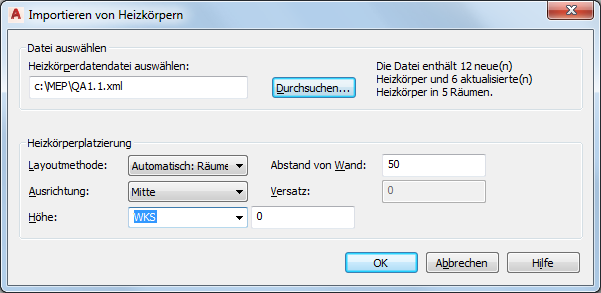
- Wählen Sie für Layout-Methode eine der folgenden Optionen.
- Automatisch: Räume
Die Software fügt den Heizkörper ein, indem die Positionieroptionen auf ein Fenster und die zugehörige Wand angewendet werden.
Die Software fügt einen Heizkörper unter jedem Fenster im Raum hinzu. Die Länge der Heizkörper in der Liste wird an die Breite der Fenster im Raum angepasst. Wenn die Liste mehr Heizkörper als die derzeitige Anzahl der Fenster im Raum enthält, vergrößert die Software diesen Raum und fordert Sie zur Eingabe von zwei Punkten zum Platzieren der zusätzlichen Heizkörper auf.
- Manuell: Zwei Punkte
Die Positionieroptionen werden auf die Linie angewendet, die vom linken und rechten Punkt definiert wird.
Der zurzeit verarbeitete Raum wird vergrößert. Für jeden Heizkörper in der Liste werden Sie von der Software aufgefordert, zwei Punkte einzugeben, um den Heizkörper im Raum zu positionieren.
- Automatisch: Räume
- Geben Sie die Positionieroptionen für die Heizkörper an.
Was möchten Sie tun... Aktion... Zentrieren der Heizkörper Wählen Sie für Ausrichtung die Einstellung Mitte. Mittelpunktverlagerung der Heizkörper Wählen Sie für Ausrichtung entweder Links oder Rechts und für Versatz einen Abstand. Einfügen der Heizkörper in einem bestimmten Abstand von einer Wand Geben Sie für Abstand von Wand einen Wert ein. - Geben Sie für Höhe eine Höhe an, oder geben Sie einen Wert ein.
- Wenn die XML-Datei eine Heizkörper-Bauteilgröße angibt, die noch nicht vorhanden ist, wählen Sie im Dialogfeld Fehlende Heizkörper-Bauteile eine der folgenden Optionen aus:
- Benutzerdefinierte Bauteile erstellen: Die fehlenden Heizkörperbauteile werden zur aktuellen Zeichnung hinzugefügt.
Die Software erstellt die Bauteile nicht im Katalog MvParts oder stellt sie in anderen Zeichnungen zur Verfügung. Sie können die hinzugefügten Heizkörper für Aufgaben referenzieren, beispielsweise Erstellen von Bauteillisten. Die Änderungsmöglichkeiten sind jedoch beschränkt.
Anmerkung: Aktivieren Sie das Kontrollkästchen Immer benutzerdefinierte Bauteile erstellen, wenn das Dialogfeld nicht mehr angezeigt werden soll. - Abbrechen: Beendet die Verarbeitung, sodass Sie die erforderlichen Heizkörperbauteile im MV-Bauteil-Katalog erstellen und anschließend den Befehl erneut ausführen können.
Anschließend stehen die Bauteile für die Verwendung in dieser oder in anderen Zeichnungen zur Verfügung. (Weitere Informationen finden Sie unter "So erstellen Sie benutzerdefinierte Heizkörperbauteile".)
- Benutzerdefinierte Bauteile erstellen: Die fehlenden Heizkörperbauteile werden zur aktuellen Zeichnung hinzugefügt.
- Wenn die Anzahl der Heizkörper in der Datei höher ist als die Anzahl der Fenster für einen Raum, wird dieser Raum vergrößert. Folgen Sie den Eingabeaufforderungen, und geben Sie zwei Punkte ein, um die einzelnen Heizkörper zu platzieren.